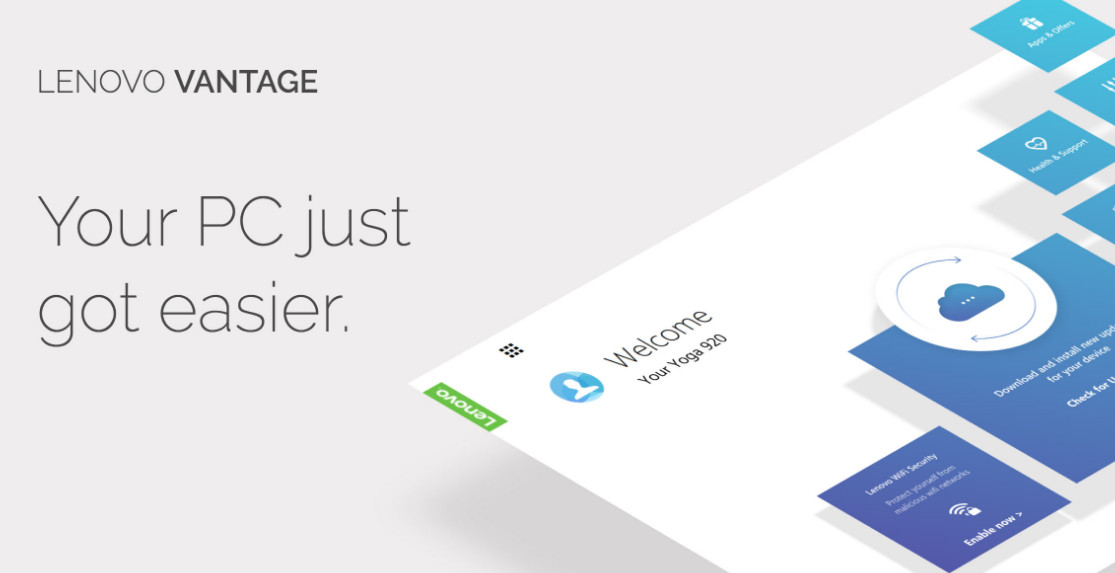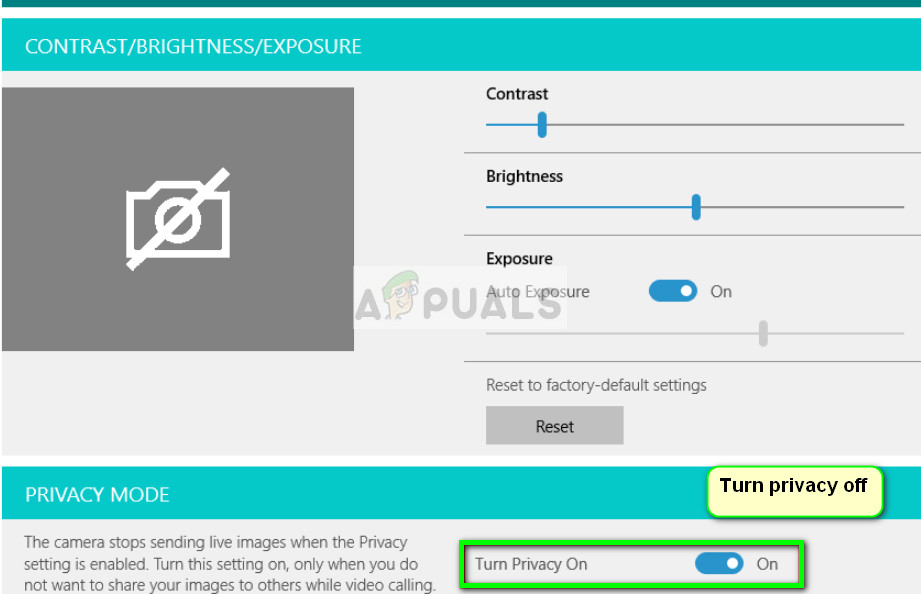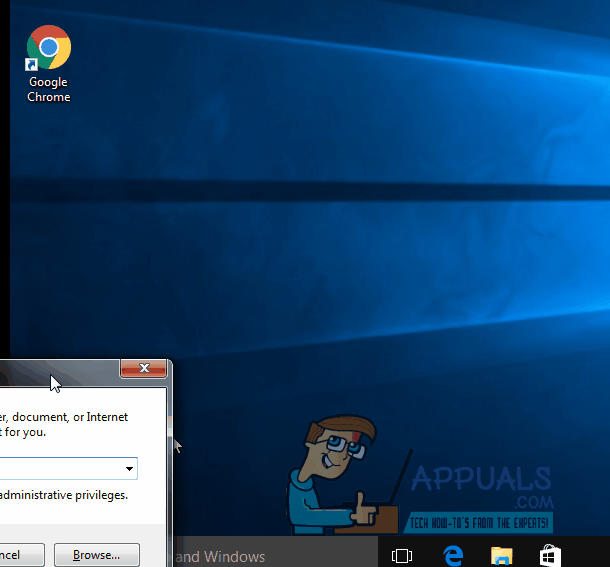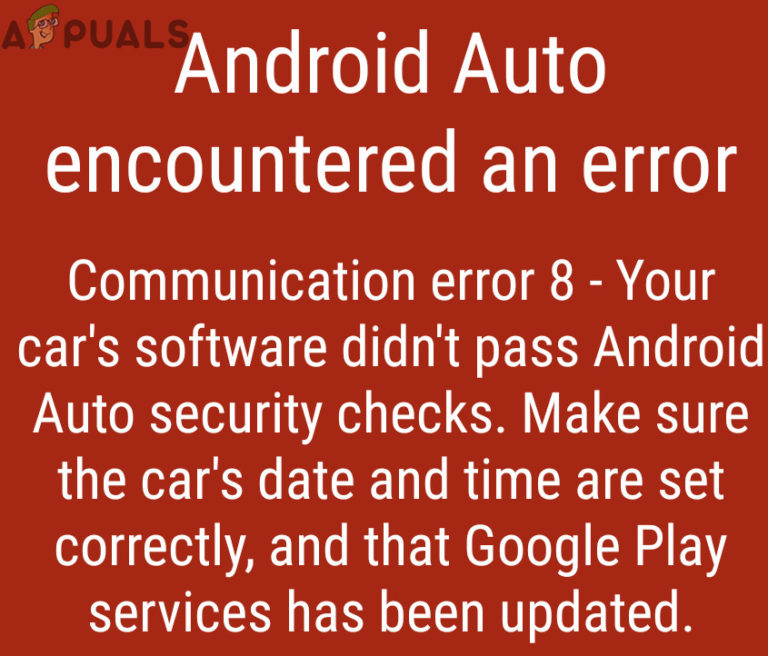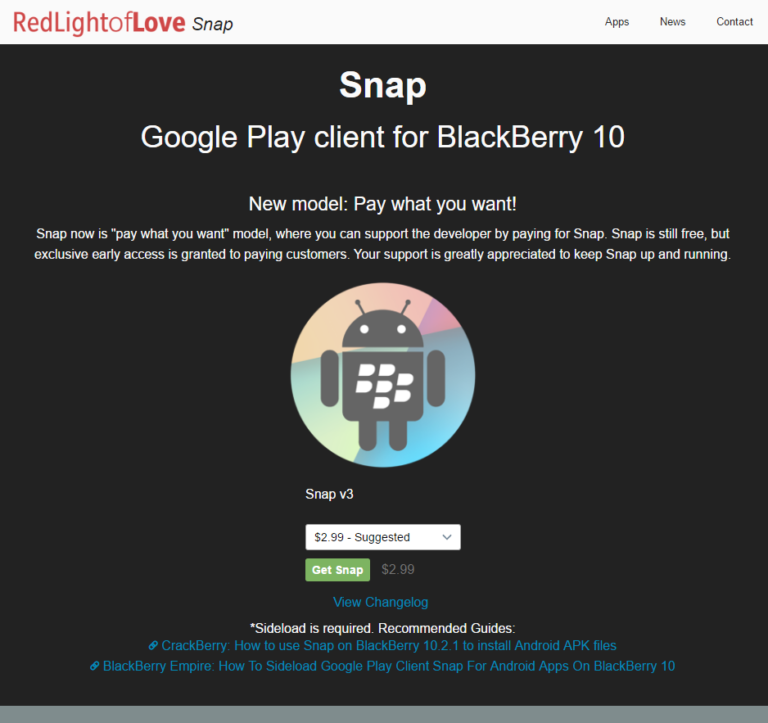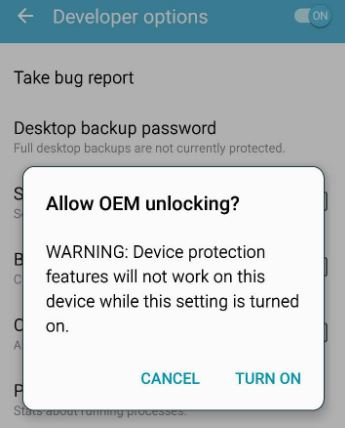Gelöst: Lenovo Kamera funktioniert nicht (zeigt eine Linie durch)
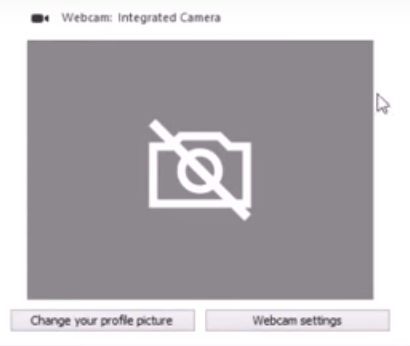
Die Webcam ist ein ziemlich wesentlicher Bestandteil eines Laptops, insbesondere in der heutigen Zeit, in der Video-Chats mit Freunden und der Familie und sogar die Verwendung der Webcam auf Ihrem Laptop, um sich selbst anzusehen und Ihre Haare zu reparieren, sehr häufig sind. Da dies der Fall ist, ist dieses Problem ziemlich bedeutsam.
So beheben Sie, dass die Lenovo Kamera nicht funktioniert
Wie schalte ich die Lenovo Kamera auf meinem Lenovo Laptop ein? In dieser Situation wird das Szenario behoben, in dem die Kamera auf Ihrem Lenovo Laptop nicht funktioniert, und die unten aufgeführten Schritte werden zum Einschalten verwendet.
Lenovo Kamera funktioniert nicht Windows 10: Dieser Fehler bezieht sich auf das Problem, bei dem Ihre Kamera nicht mit dem installierten Betriebssystem Windows 10 funktioniert.
Lenovo Yoga 720 Kamera funktioniert nicht: Es ist bekannt, dass das Laptop-Modell Yoga 720 Probleme mit der nicht funktionierenden eingebauten Kamera verursacht. Dies liegt hauptsächlich an den Standardeinstellungen für den Datenschutz, die wir später ändern werden.
Lösung 1: Ändern der Privatsphäre der Kamera (Einstellungen)
Wenn Sie von diesem Problem betroffen sind, ärgern Sie sich nicht, da dieses Problem durch die albernsten Dinge verursacht wird – die Webcam Ihres Laptops ist auf eingestellt Privatgelände Modus in der die Einstellungen. Da dies der Fall ist, müssen Sie nur die Webcam auf einstellen, um dieses Problem zu beheben und die Webcam Ihres Lenovo Laptops wieder zum Laufen zu bringen Normal Modus und hier ist genau, wie Sie dies tun können:
- Öffne das Startmenü durch einfaches Drücken der Windows-Logo Taste auf Ihrer Tastatur.
2. Klicken Sie auf Suche in der oberen rechten Ecke des Startmenü.
3. Suchen Sie nach “die Einstellungen”. HINWEIS: Dies sind keine PC-Einstellungen, sondern Lenovo-Einstellungen, die Sie öffnen müssen.

4. Klicken Sie auf das Suchergebnis mit dem Namen „die Einstellungen”. Neben diesem Suchergebnis befindet sich ein Zahnradsymbol.
5. Suchen Sie und klicken Sie auf Kamera um die Einstellungen für die Webcam Ihres Lenovo Laptops zu starten.
6. Unter dem die Einstellungen In diesem Abschnitt sehen Sie, dass Ihre Webcam auf eingestellt ist Privatgelände Klicke auf Normal um deine Webcam auf einzustellen Normal Modus,
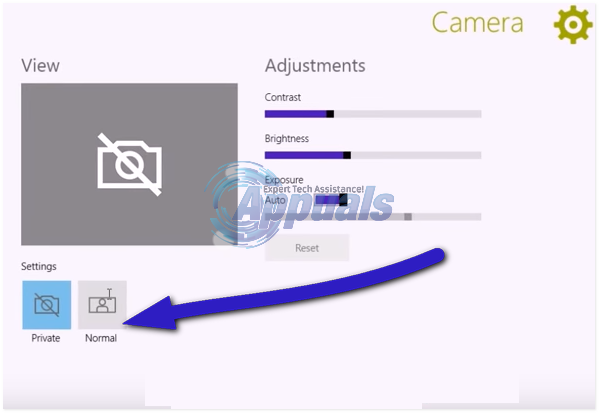
7. und Sie sollten sehen, was Ihre Webcam unter dem sieht Aussicht Abschnitt fast unmittelbar danach. Wenn Sie anfangen, Video unter zu sehen Aussicht Abschnitt, das Problem wurde behoben und Sie können Ausfahrt das die Einstellungen.
Lösung 2: Ändern der Privatsphäre der Kamera (Lenovo Vantage)
Lenovo Vantage ist eine Reihe von Programmdienstprogrammen, mit denen Benutzer Wartungsaufgaben ausführen und auf Einstellungen zugreifen können. Es besteht aus einer einzigen Konsole, über die Benutzer auf verschiedene Tools zugreifen und verschiedene Aufgaben auf dem Computer ausführen können. Wenn Sie über neuere Laptops verfügen, werden die in der obigen Lösung gezeigten Einstellungen möglicherweise nicht angezeigt. Sie können dieses Update ausprobieren und prüfen, ob das Problem dadurch behoben wird.
- Drücken Sie Windows + S und geben Sie „Lenovo Vantage”Im Dialogfeld und öffnen Sie die Anwendung aus den Ergebnissen. Die Anwendung wird meistens standardmäßig installiert. Wenn es nicht installiert ist, können Sie es von herunterladen Microsoft Store. Überspringen Sie nach der Installation der Anwendung alle Funktionen, die im Fenster angezeigt werden, es sei denn, Sie möchten sie verwenden.

- Navigieren Sie nun zu Hardwareeinstellungen> Audio / Video.
- Navigieren Sie in den Einstellungen zum unteren Bildschirmrand, wo Sie den Kameramodellmodus finden. Schalten Sie es aus und starten Sie Ihren Computer neu.

- Überprüfen Sie nun, ob das Problem behoben ist.